一.用户授权和判断是否授权
1. 用户授权
需使用button按钮,必须填写属open-type 和调起授权窗口的事件 bindgetuserinfo, canIUse 判断小程序的api,回调,参数,组件等是否在当前版本可用,定义在当前页面的data里面
<button wx:if="{canIUse}" open-type="getUserInfo" bindgetuserinfo="getUserInfo"></button>data: {
userInfo: {},
canIUse: wx.canIUse('button.open-type.getUserInfo'),
getPhone:false
},如果你想点击别的图片调动授权窗口,可以把button设置成和图片一样的尺寸,显示在图片上方,背景设置透明就可以
比如我想点击下图中的放大镜弹出授权窗口
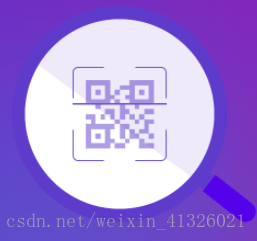

wxml这样写
<view class="scanCode"><image src="/images/index/qr_code.gif"></image></view>
<!--调起授权弹窗 -->
<button open-type="getUserInfo" bindgetuserinfo="getUserInfo"></button>
wxss这样写(具体的页面布局根据你自己的情况写)
.scan .scanCode image{
width: 576rpx;
height: 396rpx;
}
.scan button{
width: 390rpx;
height: 396rpx;
border-radius: 50%;
position: absolute;
top:6rpx;
left: 50%;
transform: translateX(-52%);
background: transparent;
}
2. 判断是否授权 wx.getSetting 是用来判断用户是否授权的,而只有用户授权了以后才能获取用户信息
wx.getSetting({
success: res => {
//这里的res回调值里面包含的信息很多,不只用户信息,具体看你想要的授权是什么授权
if (res.authSetting['scope.userInfo']) {
// 已经授权,可以直接调用 getUserInfo 获取头像昵称,不会弹框
wx.getUserInfo({
success: res => {
// 可以将 res 发送给后台解码出 unionId
this.globalData.userInfo = res.userInfo
// 由于 getUserInfo 是网络请求,可能会在 Page.onLoad 之后才返回
// 所以此处加入 callback 以防止这种情况
if (this.userInfoReadyCallback) {
this.userInfoReadyCallback(res)
}
}
})
}
}
})
3.授权获取用户手机号
- 实现思路:
1、通过wx.login获取code,把code传给后台,后台再去访问微信接口获取到用户的openID和sessionKey,但是后台不能直接把openID或者sessionKey发给前台(不安全),而是需要用一个单独的字段与openID和sessionKey做关联后传给前台,作为前台登录成功的标识,就相当于cookie在本地浏览器存储的session一样,前台接收到返回的标识存储在本地,也可以自己设置存储的变量名(假如是userId)
2、前端通过button按钮触发 getPhoneNumber事件,用户允许授权后(e.detail.errMsg == 'getPhoneNumber:ok')获取encryptedData,iv
3、把【encryptedData】 、【iv】 、【userId】 通过request请求传给后台,后台接收到解密获取用户手机号,返回给前台,前台再存储在本地,以便做其他逻辑判断或者后期使用
- 前台遇到的问题
通过getPhoneNumber获取用户手机号时,如果用户绑定了手机号,0k一切顺利,如果用户没有绑定手机号,微信会提示你去绑定手机号(我专门解绑了我的手机号进行测试的),按照页面的流程操作验证就可以了,最后绑定成功就会弹出授权框了
二.关于真机预览背景图片不显示的问题
背景图片必须是服务器地址,https://开头的,src里面的图片地址是本地的地址
三.背景图片全部显示在盒子内
background-image: URL('https://....');
background-size:100% 100%;
四.微信支付
1.微信认证
个人账号暂不支持微信认证,请申请企业账号
因为这个业务还没做完,做完再分享。。。
1、单击“获取短信验证”按钮,将会对手机号进行非“空”判断。
a) 如果为空,给出提示:请输入手机号。
b) 如果不为空,判断手机号是否符合规则,不符合给出“手机号不符合规则”提示
c) 当手机号不为空并且符合规则,就进行第二步
2、弹出验证码输入框。
a) 页面随机生成4位验证码(包括数字与字母)并且将手机号存放在cookie里面
b) 用户输入验证码,并且单击“确定”按钮,将会对验证码进行非“空”与匹配判断
c) 如果验证码为空或不匹配,则按钮不对其反应。
d) 如果不为空且验证码匹配,则向后台发送请求(带有手机号参数),请求“发送短 信”
e) 用户收到短信验证码。并且输入验证码,点击完成注册。后台将会对手机号,验证 码进行判断。当验证码与手机号不匹配,会给出提示。当两个匹配时,将注册成功。
六.获取unionID
unionID是用户登录小程序的唯一标识,是面向多平台的,比openId更准确,unionID的获取还是login登录后通过前台传给后台的code来获取的,如果这个用户是多平台账号,后台就会解密出unionID,再用字段关联返给前台,作为登录凭证
转载自原文链接, 如需删除请联系管理员。
原文链接:微信小程序开发中遇到的问题(一),转载请注明来源!
